Darwin (MacOS)
Агент для установки на активы с MacOS
Установка агента
Для MacOS конфигурация агента осуществляется после установки агента на компьютер.
Для этого необходимо запустить dmg файл и далее перетащить приложение в Applications.
Конфигурация агента выполняется в окне браузера, которое вызывается нажатием на кнопку «Конфигурация» в трее:
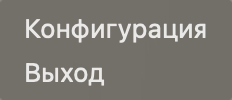
Настройки агента можно настроить в открывшемся окне браузера, и они идентичны настройкам в Windows:
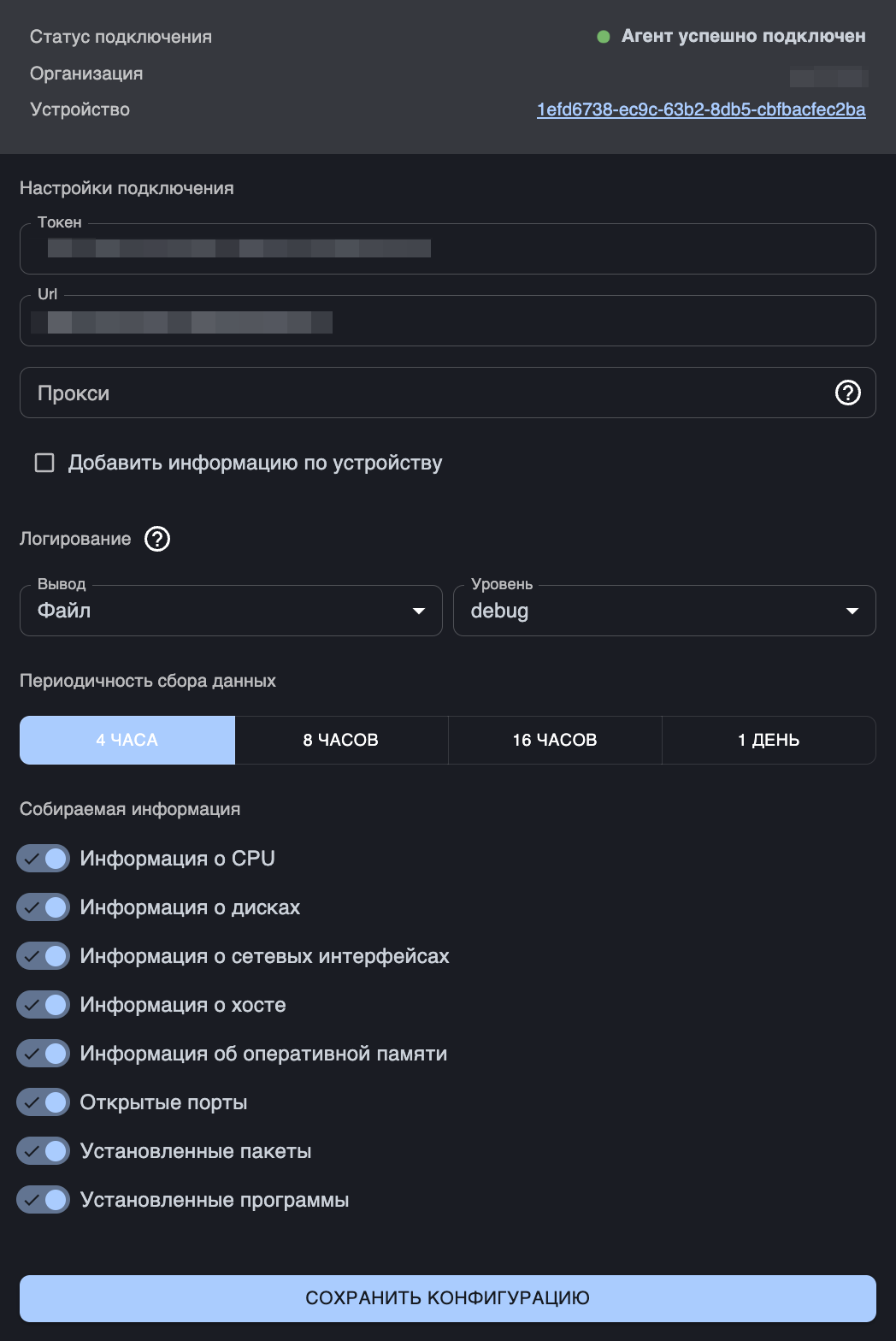
Поддерживаемые системы
MacOS ≥10.14 и выше (amd64/arm64)
Добавление в "Объекты входа"
Для повторной автоматической загрузки агента после перезагрузки рабочей станции приложение агент необходимо добавить в Объекты входа.
На Mac выберите меню Apple> «Системные настройки», нажмите «Основные» в боковом меню, затем нажмите «Объекты входа» справа.
Нажмите кнопку «Добавить» под списком объектов, выберите приложение агента.
Логирование
Для быстрой диагностики возможных проблем с передачей данных агентом предусомотрена система логирования. Полноту логирования данных и выбор варианта вывода логов пользователь может выбрать при конфигурации установочного файла агента или внеся изменение в файл конфигурации уже установленного агента. В случае, если при конфигурации агента пользователь выбрал логирование в файл, логи находятся по адресу: ~/Library/Application Support/ExploitDog/Agent/Log
Файл конфигурации
Параметры агента в момент его установки сохраняются в файле конфигурации config.json. Данный файл находится по адресу: ~/Library/Application Support/ExploitDog/Agent/сonfig.json
Удаление агента на MacOS
В случае, если вы хотите удалить приложение агент, то вам необходимо выполнить следующие действия:
-
Откройте папку "Приложения", нажав на пиктограмму "Finder" на панели инструментов Dock.
-
Найдите программу ExploitDog Agent.
-
Щелкните правой кнопкой мыши на иконке программы и выберите "Переместить в корзину".
-
Подтвердите удаление, нажав на кнопку "Удалить" во всплывающем окне.
-
Очистите корзину, щелкнув правой кнопкой мыши на иконке корзины и выбрав "Очистить корзину".